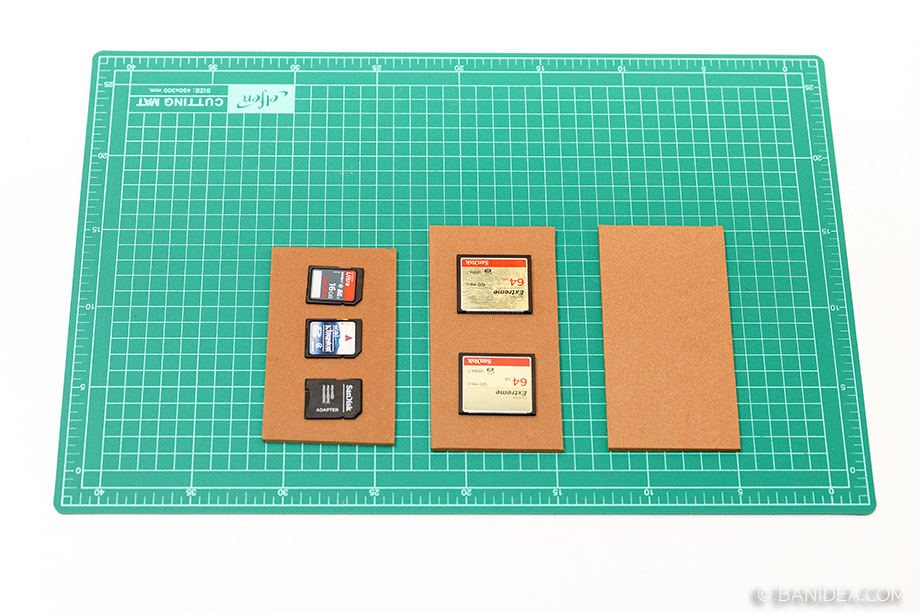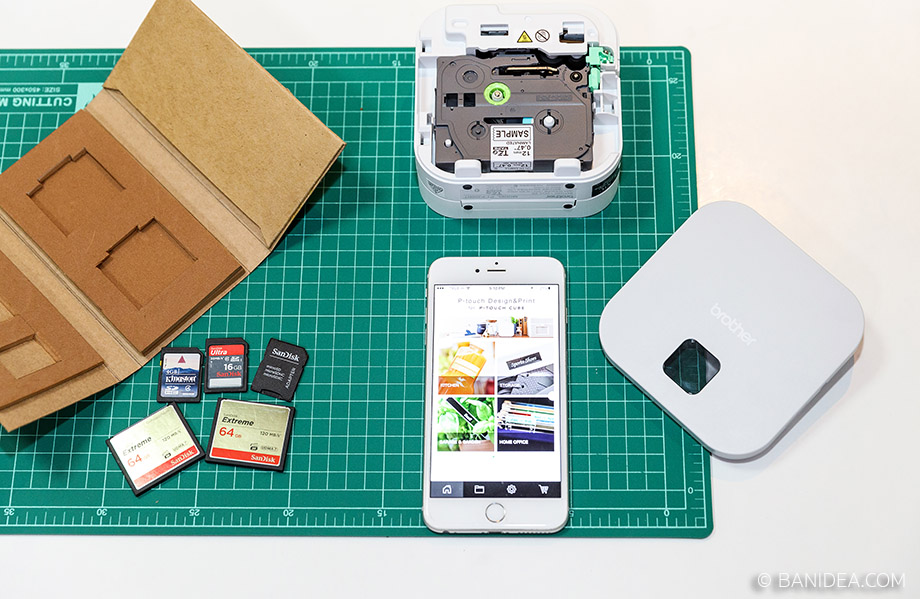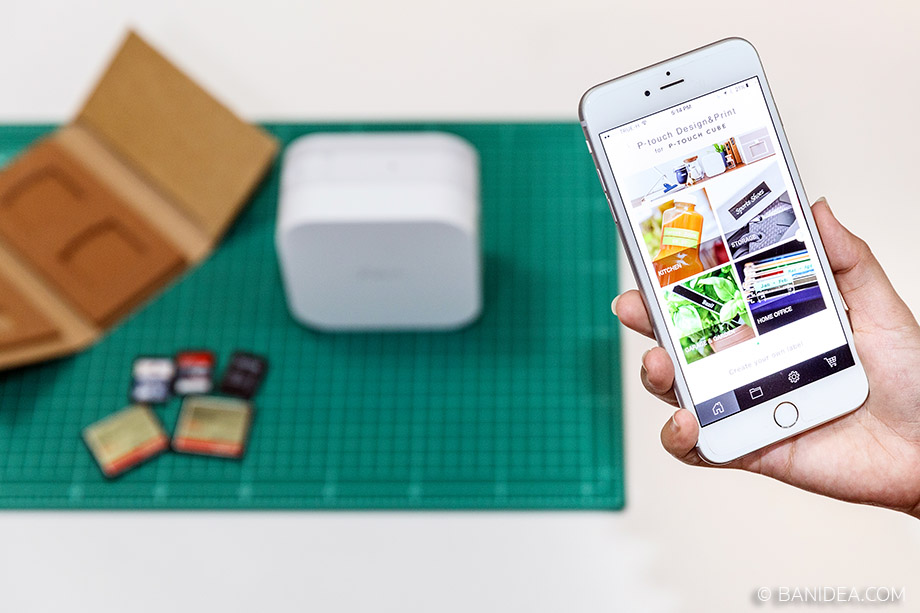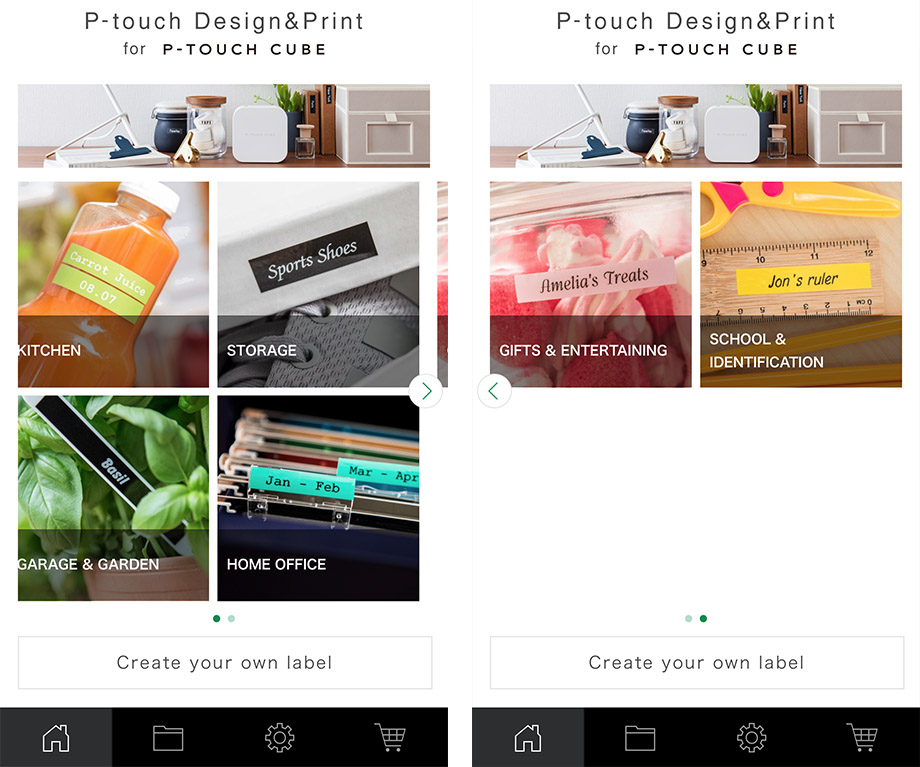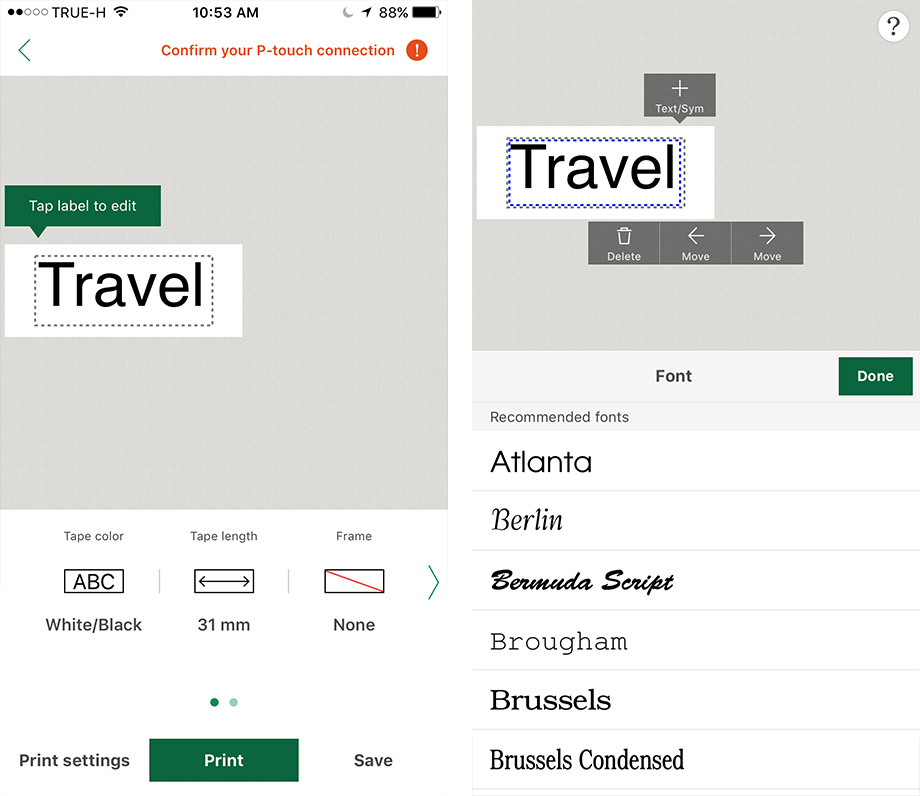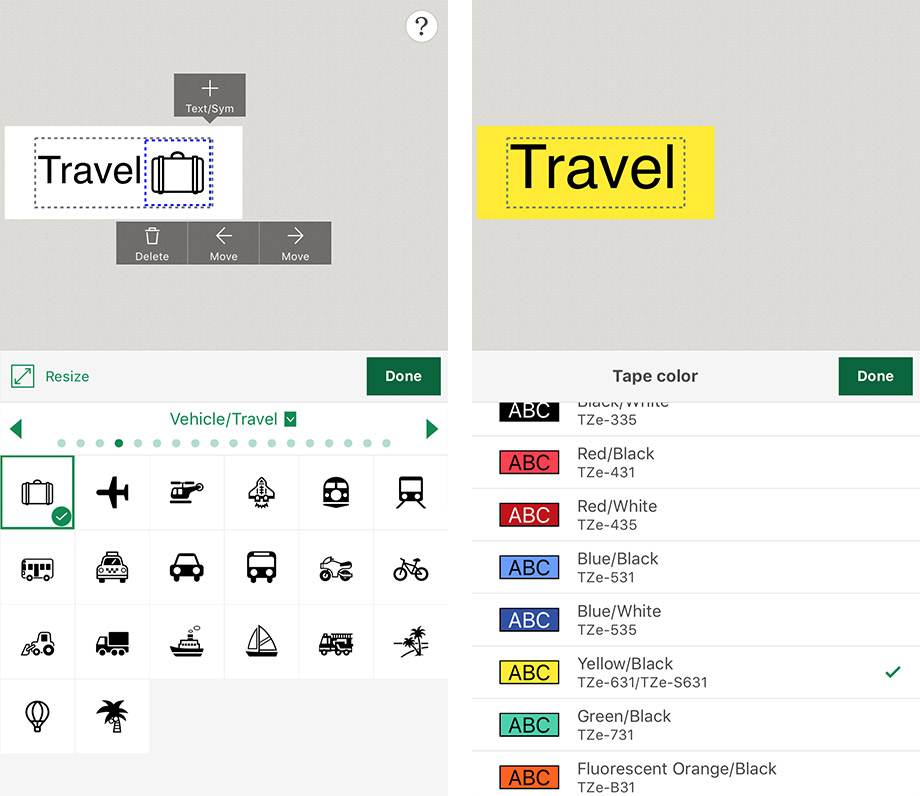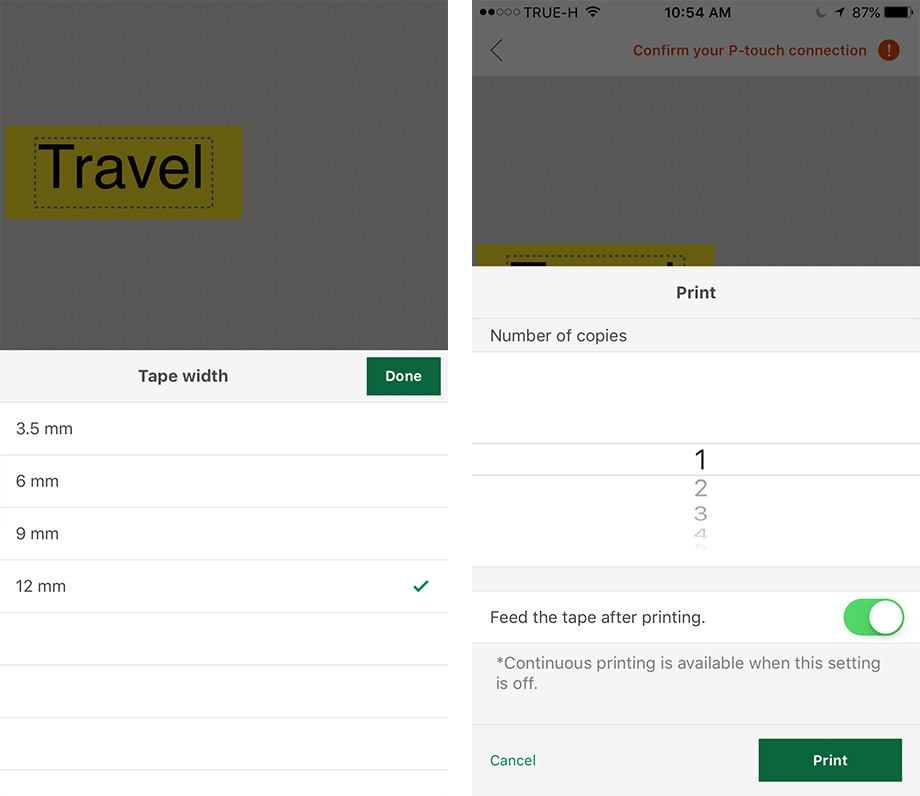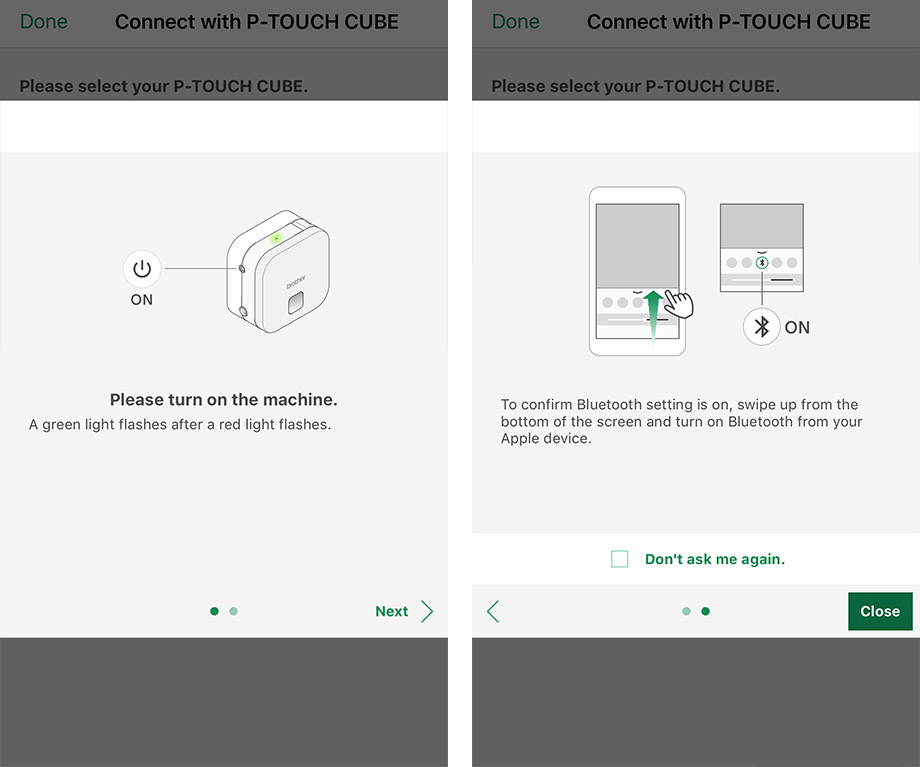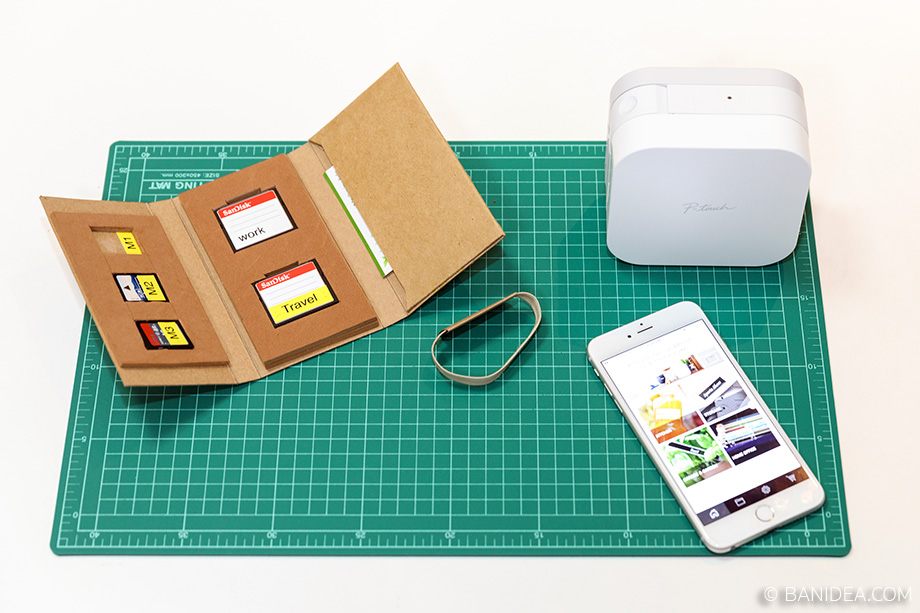Brother P-Touch Cube
กระเป๋าใส่ Memory Card จัดเก็บง่าย ป้องกันหายได้ดี
หลายเดือนที่ผ่านมาผู้เขียนได้อ่านหนังสือ “ชีวิตดีขึ้นทุก ๆ ด้าน ด้วยการจัดบ้านแค่ครั้งเดียว” เขียนโดยคุณคนโด มาริเอะ เป็นหนังสือที่มียอดขายสูงติดอันดับทั่วโลก มีบทหนึ่งคุณคนโด มาริเอะ ได้แนะนำการจัดเก็บข้าวของให้เป็นระเบียบอยู่เสมอด้วยการระบุตำแหน่งจัดเก็บของทุก ๆ ชิ้นไว้อย่างชัดเจน เมื่อของทุกชิ้นมีตำแหน่งเฉพาะ ส่งผลให้ หลังจากนำไปใช้งานแล้ว เราจะรู้โดยทันทีว่าต้องนำไปเก็บที่ไหน ช่วยป้องกันการวางไม่เป็นที่ ที่สำคัญยังช่วยป้องกันการหายได้ดีอีกด้วยครับ
เนื้อหาชุดนี้เกิดขึ้นมาจากสาเหตุที่ว่า ช่างภาพสถาปัตยกรรมของทีมงานบ้านไอเดีย ทำ Memory Card หายบ่อยครั้งมาก เป็นผลให้ต้องเสียเวลาหาเมื่อต้องการใช้ และบ่อยครั้งที่หายไปกระทั่งตามหาไม่เจอ ทีมงานบ้านไอเดียจึงช่วยกันคิดวิธีจัดเก็บ Memory Card เพื่อมอบให้กับช่างภาพ พร้อมกับนำวิธีทำมาฝากให้ผู้อ่านที่ชื่นชอบการถ่ายภาพนำไปประยุกต์ใช้ ใครอยากได้กระเป๋าเก็บ Momery Card เท่ ๆ แต่ใช้งบไม่ถึงร้อย ออกไปซื้ออุปกรณ์แล้ว เริ่มลงมือทำตามขั้นตอนกันได้เลยครับ
สนับสนุนโดย : Brother P-Touch Cube
เครื่องมือและอุปกรณ์
ก่อนจะเริ่มทำมาเตรียมอุปกรณ์กันก่อน สิ่งที่สำคัญมี 3 อย่าง นั่นคือ กระดาษคราฟ, โฟมอัดแผ่น, และเครื่องพิมพ์ฉลาก P-Touch Cube (PT-P300BT) ส่วนอุปกรณ์และเครื่องมืออื่น ๆ เป็นเครื่องมือทั่วไปเกือบทุกบ้านอยู่แล้ว ดังรายการต่อไปนี้
1. กระดาษคราฟสีน้ำตาล 1 แผ่น
2. โฟมอัดแผ่นสีน้ำตาล 0.4 มิลลิเมตร
3. ดินสอ
4. ไม้บรรทัด
5. คัตเตอร์
6. กาว
7. ยางยืด
8. เครื่องพิมพ์ฉลาก Brother P-Touch Cube
*ต้นทุนอุปกรณ์ 90 บาท สามารถทำได้ 4 ใบ = ใบละ 25 บาท (ไม่รวมเครื่อง P-Touch Cube)
ขั้นตอนการทำ
ขั้นตอนที่ 1. วัดและตัดกระดาษเพื่อทำตัวกล่อง โดยตัวกล่องจะสูง 15 ซม. และพับเป็น 3 ตอน แต่ด้านขวามือสุดเราจะพับเข้าเป็นซองสำหรับใช้เก็บนามบัตร ดังนั้นจึงต้องทำตัวแบบออกเป็น 4 ช่อง แบ่งความกว้างแต่ละช่อง ดังนี้
- ช่องที่ 1 กว้าง 8 ซม. เว้นระยะห่างเอาไว้ 1.5 ซม.
- ช่องที่ 2 กว้าง 8 ซม. เว้นระยะห่างระหว่างช่อง 1.7 ซม.
- ช่องที่ 3 กว้าง 8 ซม.
- ช่องสุดท้าย กว้าง 7.7 ซม.โดยที่ช่องนี้จะเผื่อขอบบน-ล่างออกมาเป็นปีก ข้างละ 1.5 ซม.
จากนั้นใช้คัตเตอร์ตัดกระดาษตามเส้นกรอบที่ขีดไว้ตามขนาด
ขั้นตอนที่ 2. เมื่อได้แบบแล้วให้พลิกกลับด้านเพื่อวัดตัดขอบซอง โดยวางกระดาษเป็นแนวตั้งให้ส่วนที่จะพับเป็นซองอยู่ด้านบน วัดจากขอบบนลงมา 0.7 เซนติเมตร (ใครจะตัดลงมาให้ลึกกว่านี้ก็ได้ครับ) ทำเครื่องหมายไว้ แล้วใช้ดินสอลากเส้นตรงแนวนอน เสร็จแล้วลากเส้นแนวตั้งตรงส่วนปีกที่ยื่นออกมา 2 ข้าง เพื่อให้เกิดรอยตัด ซึ่งเราจะใช้เป็นเส้นหลักในการวัดจุดเพื่อตัดมุมสองข้างให้เป็นรูปจั่วตามแบบ เมื่อได้แล้วก็ตัดส่วนเกินออก
ขั้นตอนที่ 3. พับส่วนปีกที่ยื่นออกมา 2 ข้าง แล้วพับทบให้เป็นซอง เมื่อได้ระยะดีแล้วก็ลงมือทากาวได้
ขั้นตอนที่ 4. จากนั้นใช้สันมีดคัตเตอร์กดลากตรงเส้นตรงที่ใช้ดินสอขีดเว้นระยะห่างระหว่างช่องเอาไว้ โดยกดเบา ๆ 2-3 ครั้ง ไม่ต้องแรงมากเพราะกระดาษอาจขาดได้ เมื่อครบทุกเส้นแล้วก็ลองพับดูว่าเส้นคมพอที่จะสามารถขึ้นรูปเป็นกล่องได้ไหม หากเส้นที่ได้ยังไม่ลึกพอก็กดเพิ่ม ขึ้นรูปตัวกล่องและตรวจดูความเรียบร้อยก่อนลงมือทำชิ้นส่วนที่ใช้เก็บ Memory Card
ขั้นตอนที่ 5. ทำช่องเก็บ Memory Card เริ่มจากวัดโฟมอัดแผ่นสีน้ำตาล โดยตัดให้เป็นขนาดใหญ่ ความสูง 14 ซม. x กว้าง 7.2 ซม. จำนวน 2 แผ่น (แผ่นหนึ่งไว้ทำเป็นช่องใส่ CF Card อีกแผ่นเป็นฐานรอง) และขนาดเล็ก สูง 12 ซม. x กว้าง 7.2 ซม. จำนวน 1 แผ่น
ขั้นตอนที่ 6. วัดขนาด Memory Card ที่จะจัดเก็บ นำขนาดที่ได้ไปวาดลงบนแผ่นโฟม โดยในตัวอย่างนี้แบ่งเป็น 2 ขนาด CF Card ช่องใหญ่ และ SD Card ช่องเล็ก ในส่วนของ CF Card ตัดช่องกว้าง 4.2 ซม. x ยาว 3.2 ซม. โดยเพิ่มช่องว่างตรงกลางส่วนบนให้สามารถดึงการ์ดออกมาได้สะดวก จากนั้นทำการติดกาววางประกบลงบนโฟมขนาดเท่ากันที่เตรียมไว้สำหรับเป็นฐานรอง ส่วนแผ่นโฟมขนาดเล็ก นำมาเจาะให้มีกว้าง 3 ซม. x ยาว 2.1 ซม. สำหรับใส่ SD Card
Trick : การวาดเส้นบนโฟมให้ใช้ดินสอเส้นเล็ก ๆ ถ้าดินสอเส้นหนาอาจทำให้ตัดเกินขนาด Memory Cardได้ คัตเตอร์ที่ใช้ต้องคมและควรตัดบนแผ่นรองตัด เพราะแผ่นโฟมมีความหนืดและเหนียว ถ้ามีดไม่คมหรือตัดบนกระจกจะตัดยากทำให้โฟมเป็นรอยคลื่น และควรกรีดตัดตรงช่องว่างเล็ก ๆ ที่อยู่บนช่องใหญ่ลงมาก่อนเพราะเป็นส่วนที่ตัดยากที่สุด
ขั้นตอนที่ 7. นำแผ่นโฟมที่เจาะรูเรียบร้อยแล้วมาทากาว และแปะติดเข้ากับตัวกล่อง
ขั้นตอนที่ 8. ทำฉลากติดที่ช่องเก็บและบน Memory Card ให้ตรงกัน เพื่อระบุที่เก็บอย่างชัดเจน โดยในขั้นตอนนี้เราได้ผู้ช่วยที่ทำให้การพิมพ์ฉลากง่ายมากยิ่งขึ้น Brother P-Touch Cube เครื่องพิมพ์ขนาดเล็กพกพาได้ ดีไซน์ทันสมัย เหมือนกล่องสี่เหลี่ยมสีขาว ใช้ถ่านอัลคาไลน์ AAA 6 ก้อน หรือจะเสียบอะแดปเตอร์ก็ได้เช่นกัน
Brother P-Touch Cube สามารถสั่งผ่านสมาร์ทโฟน เพียงแค่ดาวน์โหลดแอปพลิเคชั่นที่ชื่อว่า “P-Touch Design & Print” รองรับทั้ง ios และ Android ลงบนสมาร์ทโฟนหรือแท็บเล็ต ในแอปฯ มีหมวดต่าง ๆ ให้เลือกใช้งาน อาทิ Kitchen, Storage, Garage & Garden, Home Office, Gift & Entertaining, School & Identification หรือจะเลือกออกแบบด้วยตัวเอง ก็ได้เช่นเดียวกัน
- ตัวอย่างการใช้งานในบทความนี้ เลือกที่จะออกแบบด้วยตัวเอง โดยกดที่ ” Create your own label “
- พิมพ์คำที่ต้องการลงไป มีประเภทตัวอักษรให้เลือกมากกว่า 90 แบบ และเลือกปรับขนาดตัวอักษรได้ตามที่ต้องการ ในส่วนนี้ต้องคำนึงถึงความเหมาะสมกับขนาดสิ่งของที่จะนำไปติดด้วยนะครับ
- ไม่เพียงแค่สามารถพิมพ์ตัวอักษรได้เท่านั้น ยังมีไอคอนรูปต่าง ๆ ใส่เพิ่มเข้าไปได้อีกด้วย โดยมีให้เลือกหลายหมวดเช่นกัน
- สีของเทปมีให้เลือกถึง 30 สี (โดยต้องใส่เทปสีในเครื่องตรงตามที่เลือก) ในการทำครั้งนี้มีเทปสีขาวดำ และสีเหลืองอยู่ จึงเลือกใช้สีเหลือง เพื่อความโดดเด่นและชัดเจนของฉลาก
- ปรับขนาดความยาวของเทป มีให้เลือกตั้งแต่ 3.5 mm ถึง 12 mm
- เมื่อได้คำและขนาดตามที่ต้องการ กดสั่งพิมพ์ แอปฯ จะให้เลือกจำนวนสติกเกอร์เริ่มจาก 1 – 99 ชิ้นเลยครับ
- กดปุ่มเปิดบนตัวเครื่อง จะมีไฟสีเขียวเป็นสัญลักษณ์ว่าเครื่องกำลังเปิดอยู่
- เชื่อมต่อ Bluetooth บนสมาร์ทโฟนหรือแท็บเล็ต
- ขั้นตอนต่อไป ระบบจะค้นหาเครื่องพิมพ์ฉลากให้โดยอัตโนมัติ
- เมื่อค้นหาเจอแล้ว จะพิมพ์ฉลากที่เราสั่งไว้ก่อนหน้านี้ออกมา
- เมื่อได้ฉลากออกมาแล้ว นำไปติดในช่องที่เจาะไว้และ Memory Card โดยจับคู่ให้ตรงกัน เพื่อเป็นการระบุตำแหน่งหรือที่อยู่ของ Memory Card นั่น ๆ เมื่อไรที่หายไป เราจะรู้ได้ทันที
เพียงไม่กี่ขั้นตอนก็ได้กระเป๋าเก็บ Memory Card ที่มีดีไซน์ เรียบ เท่ ๆ ทำง่ายใช้สะดวก แถมยังมีต้นทุนเพียงไม่กี่สิบบาทเท่านั้น อาจจะประยุกต์เป็นกล่องหรือที่เก็บสิ่งของอื่น ๆ ได้เช่นกันครับ
เนื้อหาชุดนี้ บ้านไอเดียขอขอบคุณทาง Brother ที่ส่งเครื่องพิมพ์สติกเกอร์ P-Touch Cube มาให้ใช้งาน สามารถนำไปประยุกต์ใช้งานจริงได้หลายด้าน เหมาะกับมีไว้ทุก ๆ สำนักงาน ผู้อ่านท่านใดที่สนใจเครื่องพิมพ์ฉลาก Brother P-Touch Cube ไว้เป็นผู้ช่วยเรื่องการจัดระเบียบทั้งที่บ้านและออฟฟิศ สามารถอ่านรายละเอียดเพิ่มเติมได้ที่
รายละเอียดเพิ่มเติม : Bother P-Touch Cube
เว็บไซต์ : www.brotherptouchcube.com | แฟนเพจ : Brother (Thailand) http://www.tb-credit.ru/return.html